
మా మునుపటి పోస్ట్లలో, మేము దాని గురించి మాట్లాడాము YouTube వీడియో ఎడిటర్ యొక్క సాధారణ వినియోగం మరియు మెరుగుదలలతో మీ వీడియోను మెరుగుపరచడానికి దీన్ని ఎలా ఉపయోగించాలి . మేము ఇంతకు ముందే చెప్పాము మరియు యూట్యూబ్ వీడియో ఎడిటర్ మీ వీడియోలను ఆన్లైన్లో సవరించడానికి మీకు సహాయపడేంత అర్హత ఉందని మేము ఇప్పుడు మళ్ళీ చెబుతాము.
ఈ పోస్ట్లో, మీ పనిని మరింత మంత్రముగ్ధులను చేయడానికి మీ వీడియోలోని ఆడియో ట్రాక్ను ఎలా మార్చాలో మేము ప్రధానంగా మాట్లాడుతాము.
1) మొదట, మీ తెరవండి వీడియో మేనేజర్ పేజీ, ఆపై క్లిక్ చేయండి సవరించండి మీరు మ్యూజిక్ ట్రాక్ను మార్చాలనుకుంటున్న వీడియో పక్కన ఉన్న బటన్ను ఎంచుకోండి ఆడియో డ్రాప్ డౌన్ మెను నుండి.
banneradss-2
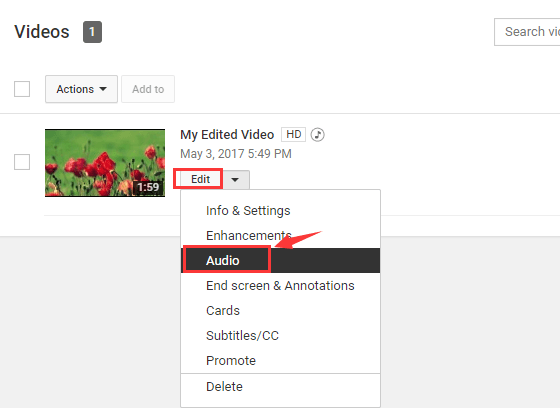
2) పేన్ యొక్క కుడి వైపున, మీరు ఇష్టపడే ట్రాక్ను ఎంచుకోండి మరియు మీరు జోడించిన ఆడియో ట్రాక్ను ప్రివ్యూ చేయగలుగుతారు.
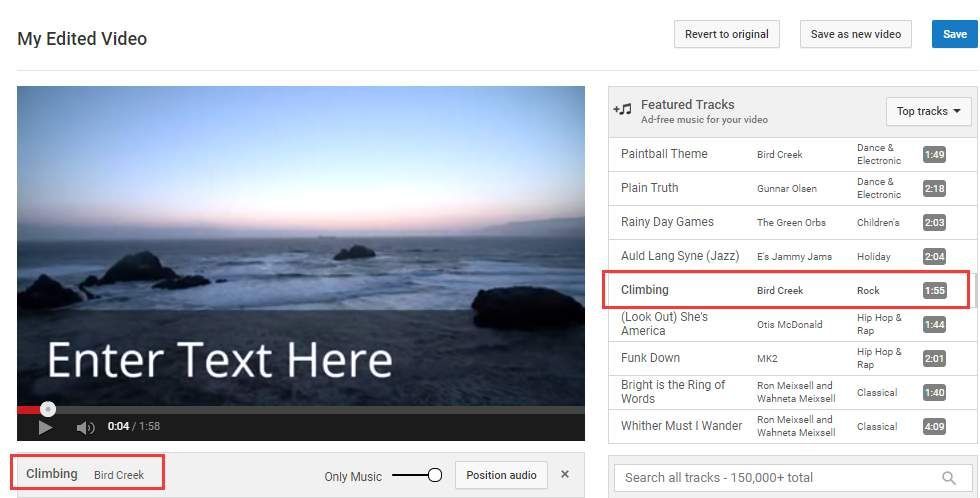
banneradss-1
3) లేదా మీరు టైప్ చేయవచ్చు శోధన పెట్టె మీరు ఇష్టపడే మ్యూజిక్ ట్రాక్ మరియు దాని కోసం శోధించండి. లో డ్రాప్ డౌన్ ఎంపికల ద్వారా రకాలను బట్టి బ్రౌజింగ్ ఫీచర్ చేసిన ట్రాక్లు టాబ్ కూడా మంచి ప్రత్యామ్నాయం.
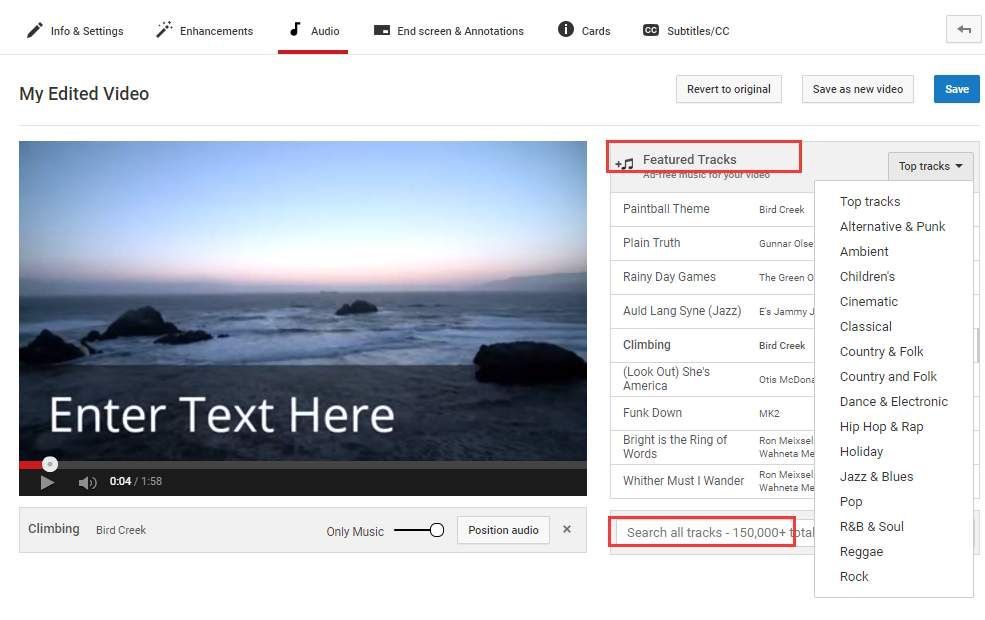
3) ఏ మ్యూజిక్ ట్రాక్ ఉపయోగించాలో మీరు నిర్ణయించుకున్నప్పుడు, నొక్కండి సేవ్ చేయండి మూలలోని బటన్ మరియు క్రొత్త ఆడియో మీ వీడియోకు జోడించబడతాయి.
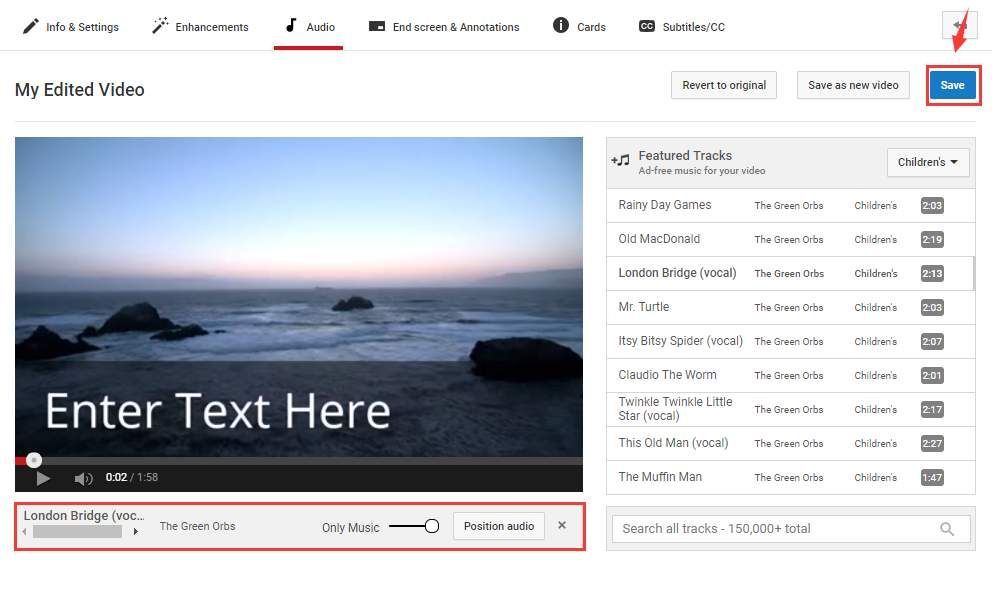
ఆడియో పూర్తిగా వర్తింపజేయడానికి కొంత సమయం పడుతుంది. మీరు చూస్తారు సవరించు పురోగతిలో ఉంది వీడియోలో పదాలు.
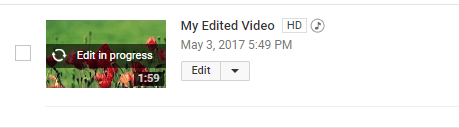
4) మీ వీడియో కోసం ఆడియో పూర్తిగా మార్చుకున్నప్పుడు, నొక్కండి స్థానం ఆడియో ప్రివ్యూ విండో క్రింద ఉన్న బటన్, మరియు మీకు నచ్చిన విధంగా మీరు ఆడియోని అనుకూలీకరించగలరు.
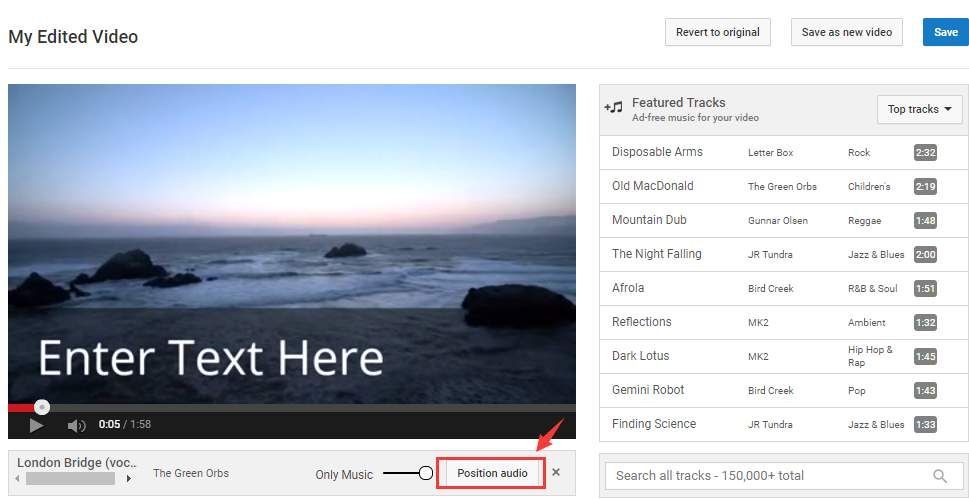
5) ఆడియోను ఇష్టపడే పొడవుకు సవరించడానికి ఇరువైపులా బార్ను లాగడానికి మీ మౌస్ కర్సర్ను ఉపయోగించండి.
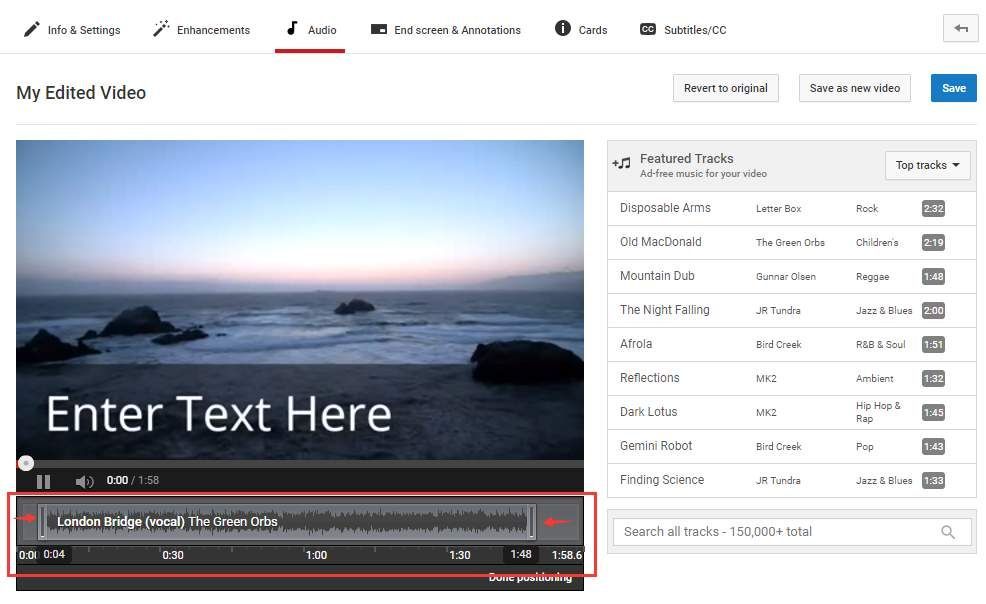
6) మీరు ఎడిటింగ్ పూర్తి చేసినప్పుడు, నొక్కండి పొజిషనింగ్ పూర్తయింది బటన్ మరియు మార్పును సేవ్ చేయండి.
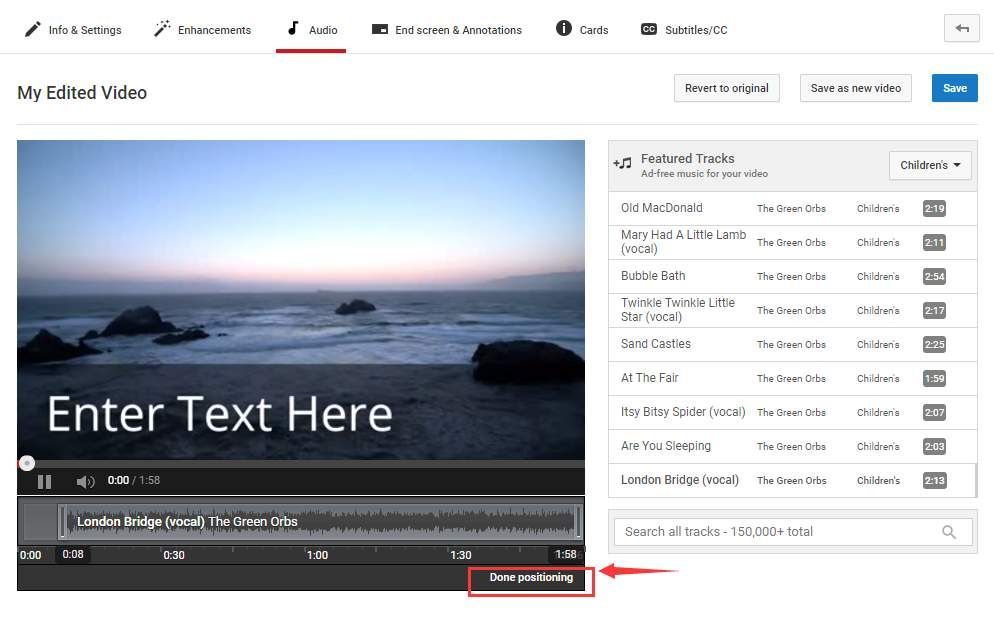
అంతే! వేగంగా మరియు సులభంగా, మీరు మీ వీడియోకు జోడించడానికి మరో అద్భుతమైన విషయం నేర్చుకున్నారు.




![[పరిష్కరించబడింది] PC – 2022లో కాల్ ఆఫ్ డ్యూటీ వార్జోన్ క్రాష్ అవుతోంది](https://letmeknow.ch/img/knowledge/27/call-duty-warzone-crashing-pc-2022.jpg)
![[పరిష్కరించబడింది] కీబోర్డ్ టైపింగ్ తప్పు అక్షరాలు (2022)](https://letmeknow.ch/img/knowledge/38/keyboard-typing-wrong-letters.png)
![సైబర్పంక్ 2077 PC లో క్రాష్ అవుతోంది [SOLVED]](https://letmeknow.ch/img/program-issues/24/cyberpunk-2077-crashing-pc.jpg)